目录
1. JMeter介绍
JMeter是目前行业内用的比较多的一个开源性能测试工具,由Java语言编写,要依赖Java环境来运行(需要提前配置Java环境),所以想要运行jmeter的前提支持分布式,比较容易进行二次开发和扩展。
官网首页地址:https://jmeter.apache.org/
历史版本下载:https://archive.apache.org/dist/jmeter/binaries/
2. JMeter下载
官网最新版本下载地址:https://jmeter.apache.org/download_jmeter.cgi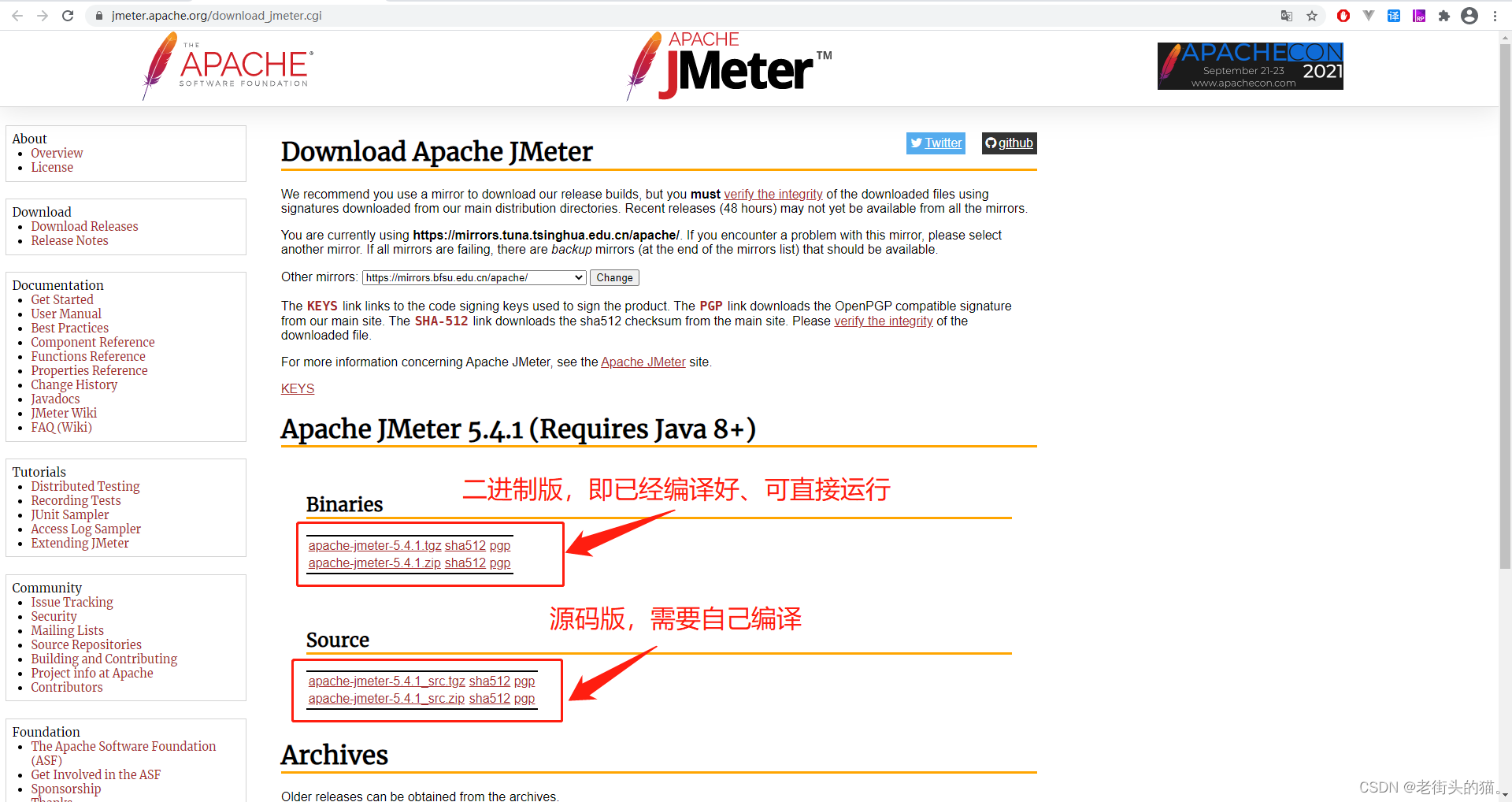
- Binaries:二进制版,即已经编译好、可直接执行;
- Source:源代码版,需要自己编译;
- .tgz 后缀名的为Linux下使用的包
- .zip 后缀名的为Windows、macOS下使用的包
根据自己的需要下载对应的包即可。
3. JMeter目录解析
首先将下载的zip包解压到自己想要放的目录。
由于里面文件比较多所以只会解释比较重要的文件。
apache-jmeter-X.X.X
├── bin # 可执行文件目录
│ ├── examples # csv样例
│ ├── jemeter.bat # Windows的启动日志
│ ├── jmeter.log # 日志文件
│ ├── jmeter.sh # Linux的启动文件
│ ├── jmeter.properties # 系统配置文件
│ └── jmeter-server.bat # Windows分布式测试要用到的服务器
├── docs # 帮助文档目录
├── extras # 扩展插件目录,目录下的文件提供了对ant的支持
├── lib # 存放Jmeter依赖的jar包,同时安装插件也放于此目录
├── licenses # 软件许可文件,不用管
├── printable_docs # 用户手册,其中usermanual/component_reference.html是最常用的核心帮助手册
├── LICENSE # LIcense说明文件
├── NOTICE # LIcense说明文件
└── README.md # JMeter简明介绍
4. Windows和macOS下安装启动
第一步:解压下载的安装包
**第二步:进入解压后的
apache-jmeter-X.X.X/bin
目录**
第三步:双击jmeter.bat文件或者ApacheJMeter.jar文件,两者都可以启动,使用jmeter.bat启动会多启动一个cmd窗口,使用ApacheJMeter.jar启动可直接启动jmeter的gui界面。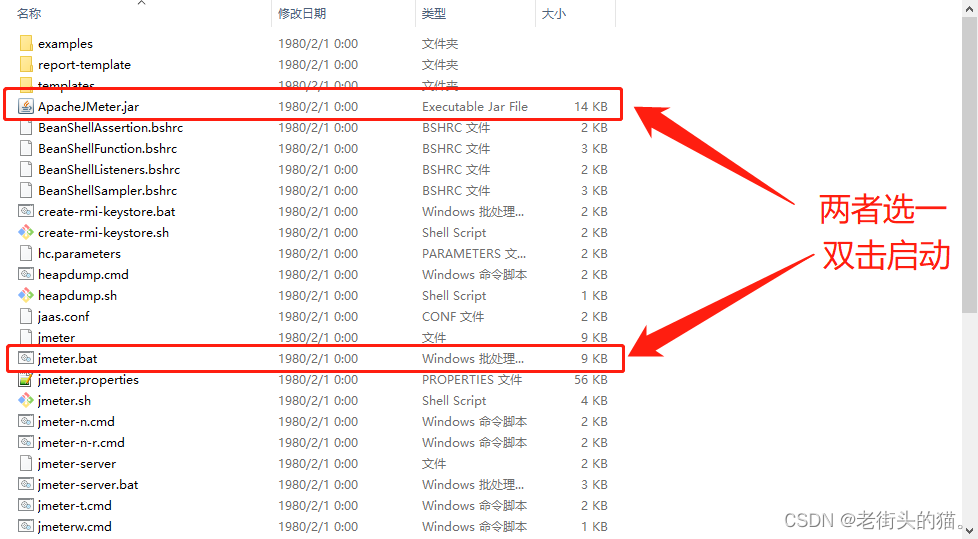
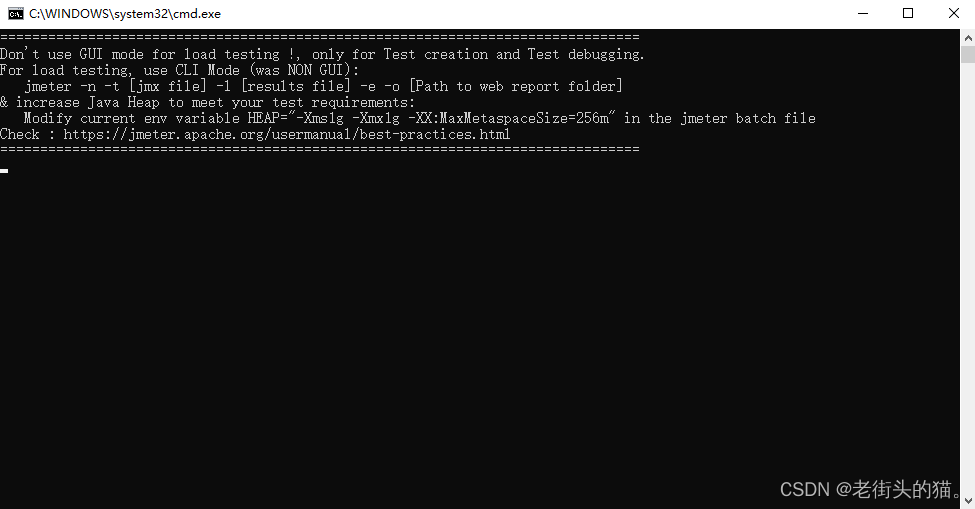
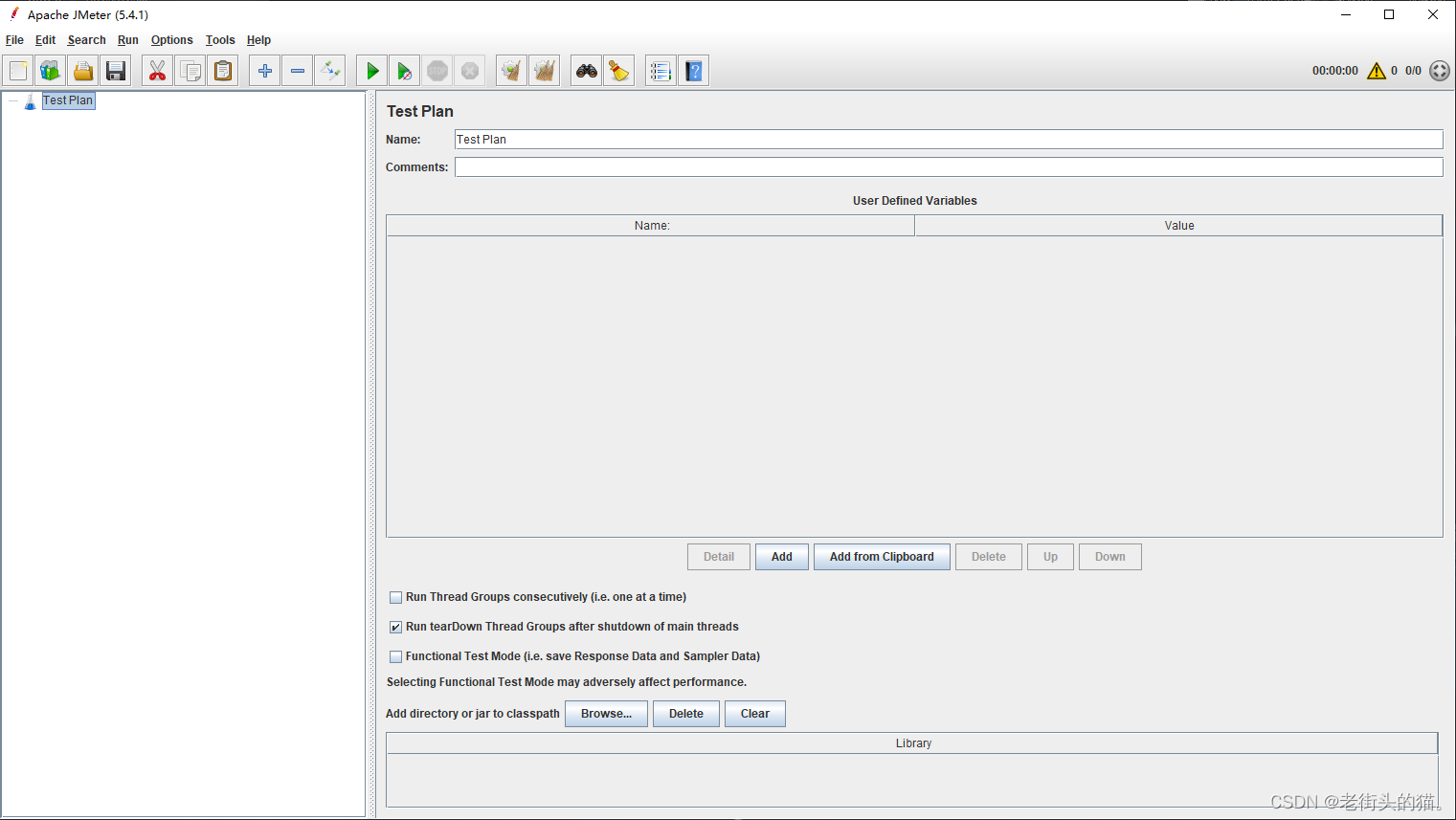
如果起不开,可能是Java环境没有配好,将Java环境配置好即可。
5. JMeter切换语言为中文
找到jmeter目录下的bin目录,打开jmeter.properties文件,找到
#language=en
,将其改为
language=zh_CN
。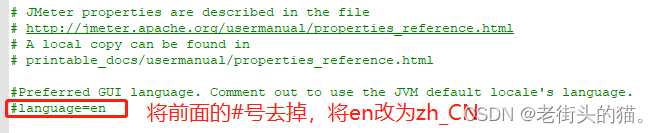
6. Linux下安装启动
第一步、下载Linux版本的安装包:
wget https://mirrors.tuna.tsinghua.edu.cn/apache//jmeter/binaries/apache-jmeter-5.4.1.tgz
第二步、解压:
tar zxvf apache-jmeter-5.4.1.tgz
第三步、配置环境变量:
exportJMETER_HOME=/software/apache-jmeter-5.4.1
exportCLASSPATH=$JMETER_HOME/lib/ext/ApacheJMeter_core.jar:$JMETER_HOME/lib/jorphan.jar:$CLASSPATHexportPATH=$JMETER_HOME/bin:$PATH:$HOME/bin
第四步、让配置文件生效:
source /etc/profile
第五步、查看jmeter版本:
jmeter -v

显示上图即代表安装成功🎉
版权归原作者 老街头的猫。 所有, 如有侵权,请联系我们删除。